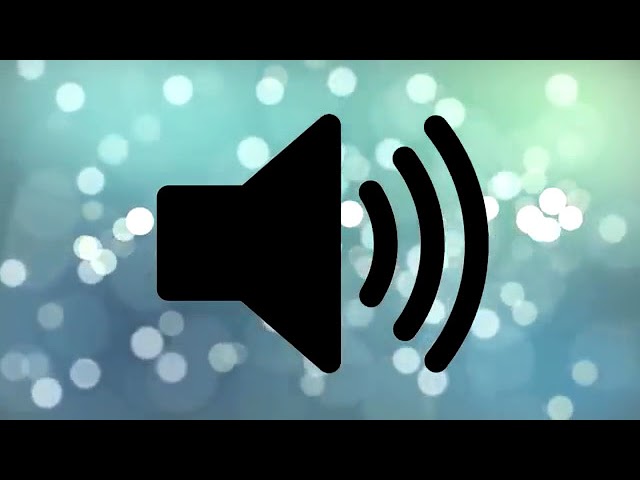A hangfelvételek minősége kulcsfontosságú tényező, ha podcastek, zenei felvételek vagy más audió tartalmak készítésére törekszünk. Azonban előfordulhat, hogy a felvétel nem éri el a kívánt minőséget, és nagyon vegyes hangminőséget eredményez. Ez gyakori probléma, amelyet különböző technikai tényezők okozhatnak, például nem megfelelő mikrofon beállítások, zajos háttér vagy túlzottan dinamikus hangok. Szerencsére az Audacity, egy ingyenes és rendkívül sokoldalú hangfelvétel- és szerkesztő szoftver, számos eszközt kínál a hangminőség javításához.
Miért lehet a hangfelvétel minősége vegyes?
Számos tényező vezethet ahhoz, hogy a hangfelvétel minősége vegyes legyen. Az alábbiakban felsoroljuk a leggyakoribb okokat:
- Hibás mikrofon beállítások: Ha nem megfelelő a mikrofon érzékenysége vagy a felvételi szint, a hang túl halk vagy torz lehet.
- Háttérzaj: A nem kívánt háttérzajok, például légkondicionáló vagy egyéb zajforrások, rontják a felvétel tisztaságát.
- Szoba akusztikai problémák: A nem megfelelő helyszíni akusztika is befolyásolhatja a felvétel minőségét.
- Nem megfelelő mikrofon típus: A nem megfelelő mikrofon, vagy egy olcsóbb típus használata torz hangot eredményezhet.
Hogyan javíthatjuk a hangfelvétel minőségét az Audacity-ben?
Az Audacity rendkívül hasznos eszközként szolgál a vegyes minőségű felvételek javításában. Az alábbiakban bemutatjuk, hogy hogyan érheted el a tisztább, kiegyensúlyozottabb hangzást.
1. A háttérzaj eltávolítása
Ha a felvételen zavaró háttérzaj található, az Audacity segítségével könnyedén eltávolítható. Az alábbi lépések segítenek ebben:
- Válaszd ki a zajos részt: Nyisd meg a hangfelvételt az Audacity-ben, majd válaszd ki azt a részt, amelyen a háttérzaj hallható. Célszerű egy szakaszt választani, amelyben csak zaj van, hogy pontosabb legyen a zajprofil.
- Használj zajszűrést: A „Effect” menüben válaszd a „Noise Reduction” (Zajcsökkentés) opciót. Kattints a „Get Noise Profile” gombra, hogy az Audacity felismerje a háttérzajt.
- Alkalmazd a zajcsökkentést: Miután meghatározta a zajprofil, térj vissza a teljes felvételhez, és ismét alkalmazd a „Noise Reduction” funkciót. Itt beállíthatod a szűrés mértékét, hogy eltávolítsd a nem kívánt zajokat anélkül, hogy a hang alapvető minősége sérülne.
2. A dinamikai egyensúly javítása a kompresszorral
Ha a felvétel dinamikája túl széles, és a hangok túl halkak vagy túl hangosak, akkor a kompresszor használata segíthet. A kompresszor egy olyan eszköz, amely segít egyenletesebbé tenni a felvételt, miközben megtartja a kívánt hangminőséget.
- Válaszd ki a kompresszort: A „Effect” menüben keresd meg a „Compressor” (Kompresszor) lehetőséget. Itt beállíthatod a szűrési paramétereket, például a küszöbértéket, a ratio-t és a támadási időt.
- Alkalmazd a kompresszort: A kompresszor segít csökkenteni a túl hangos részeket, miközben növeli a halk részeket, így kiegyensúlyozottabb lesz a felvétel.
3. A hangerő normalizálása
Ha a felvétel hangereje nem egyenletes, vagy túl alacsony, akkor a hangerő normalizálása segíthet. A „Normalize” (Normalizálás) funkcióval a felvétel maximális hangerőszintjét beállíthatod úgy, hogy a felvétel tisztábbá váljon.
- Válaszd a „Normalize” lehetőséget: A „Effect” menüben válaszd a „Normalize” opciót, majd állítsd be a kívánt hangerőt. Az Audacity automatikusan kiigazítja a hangerőt a maximális szinthez.
4. A felvétel tisztítása és szűrése
A tisztítási folyamat során az Audacity különféle szűrőket kínál, amelyek segítenek a zaj csökkentésében és a felvétel tisztábbá tételében. Az alábbi eszközökkel az élesebb, tisztább hangzást érheted el:
- Equalizer használata: Az Audacity rendelkezik egy beépített EQ-val, amely segít a hangszínek finomhangolásában. Az EQ segítségével kiemelheted a magas vagy mély frekvenciákat, hogy a felvétel tisztább és kiegyensúlyozottabb legyen.
- Limiter alkalmazása: A limiter segíthet abban, hogy a felvétel ne legyen túl hangos, miközben megőrzi a tisztaságot és a részleteket.
Videós útmutató a hangfelvétel javításához
Ha szeretnéd vizuálisan is megérteni, hogyan alkalmazhatók a fenti lépések az Audacity-ben, nézd meg a következő videót, amely részletesen bemutatja a hangfelvétel javításának folyamatát.
Összegzés
A nagyon vegyes minőségű hangfelvételek javítása nem kell, hogy bonyolult legyen. Az Audacity segítségével könnyedén eltávolíthatod a háttérzajokat, kiegyensúlyozhatod a dinamikát, és javíthatod a felvétel tisztaságát. Kövesd a fenti lépéseket, és biztos lehetsz benne, hogy a hangfelvételed sokkal jobb minőséget fog nyújtani. A további tippek és eszközök alkalmazásával pedig még inkább kiemelheted a hangzás tisztaságát és részletgazdagságát.